全文约1400 字;
阅读时间:约3分钟;
听完时间:约6分钟;

某工厂已向各部门发布了夏季高温补贴方案,并明确规定了一级与二级部门在职员工的补贴标准。对于工厂二级部门中的车间文员而言,需要能够迅速引用这些补贴规定,以便准确计算其所在车间员工的最新工资。
目前,工厂的工资核算尚未实现信息化,而是由各车间文员根据员工的出勤工时和计件产品的数量等信息,手动使用电子表格进行计算。因此,每当工厂更新补贴数据时,就需要有一个公式或函数来快速引用新的补贴数额。这对车间文员来说仍是一个不小的挑战。
 传统方案
传统方案传统的表格函数解决方案通常需要使用筛选函数来进行多条件筛选。源数据中,A列为姓名、B列为一级部门、C列为二级部门,而D列则是对应的员工补贴金额。同样,在当前工作表中,F到H列分别对应姓名、一级部门和二级部门。为了在I列中引用源数据中的补贴金额,可以在I2单元格录入以下公式,并向下填充:
=FILTER($D$2:$D$14,($A$2:$A$14=F2)*($B$2:$B$14=G2)*($C$2:$C$14=H2))
公式解释:
FILTER 函数用于从给定数组中筛选满足特定条件的数据。$D$2:$D$14 是包含补贴金额的范围。($A$2:$A$14 = F2) 检查姓名是否匹配。($B$2:$B$14 = G2) 检查一级部门是否匹配。($C$2:$C$14 = H2) 检查二级部门是否匹配。公式中的三个条件通过乘号 (*) 连接,表示所有条件必须同时满足才能返回相应的补贴金额。
效果如下图所示:
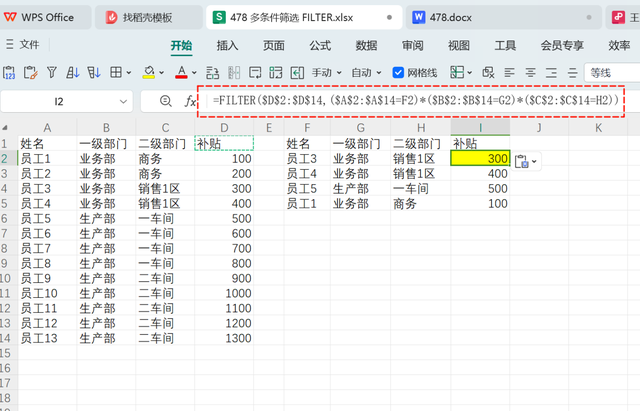 多维表格
多维表格对于新手文员来说,上面提到的传统表格方案可能有些难度,因为它涉及多个知识点,比如筛选函数FILTER 的使用、多条件判断的方法(使用星号 * 代替 AND 进行逻辑运算)、以及美元符号在公式中的作用(表示绝对引用和相对引用)。学习这些函数和用法可能需要较长时间。在这种情况下,可以考虑使用多维表格的方案来简化流程。
只需打开WPS 并将上述本地表格导入到多维表格中即可。
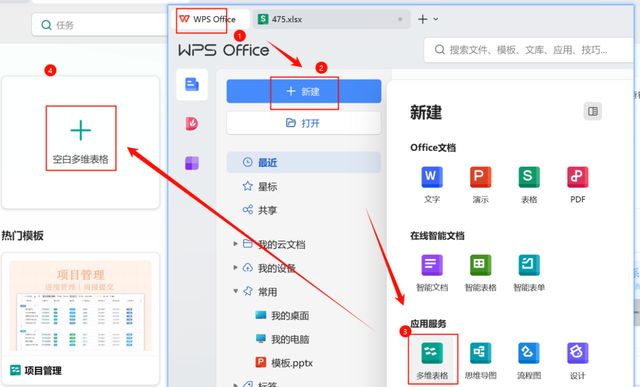
建立好一个多维表格后,在左侧导航栏下方找到“导入已有数据”, 然后:
单击它以弹出对话框。
在弹出的对话框中,单击“导入已有数据”。
选择保存在本地的表格文件。
找到所需的文件。
单击“确定”完成导入。这样,数据就成功导入到了多维表格中。效果如下图所示:
 引用补贴
引用补贴在这张多维表格中,继续新建一个数据表,并将其命名为“2. 车间工资核算表”。在这个新表中,分别录入本车间的员工姓名及其对应的一级和二级部门,这些信息将作为查找和引用的条件。接着,建立第四个字段,其属性设置为高级字段中的“查找引用”。

接下来是对这个高级字段“查找引用”设置查找引用条件,具体设置如下:
需要引用的字段:公司补贴明细表中的补贴字段。
查找条件1:公司补贴明细表中的姓名字段等于本表中的员工姓名字段。
查找条件2:公司补贴明细表中的一级部门字段等于本表中的一级部门字段。
查找条件3:公司补贴明细表中的二级部门字段等于本表中的二级部门字段。
设置完成后点击确认,可以发现补贴数据已经全部被正确引用过来。整个过程无需录入复杂的函数或引用规则(例如美元符号等),这对于学习函数有困难的人员来说是一个非常便捷的操作。
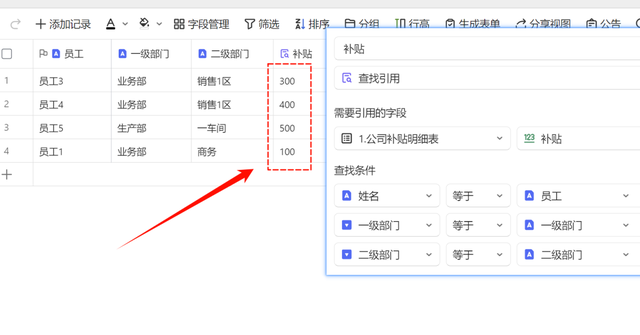 最后总结
最后总结传统方法涉及使用复杂的表格函数,例如 FILTER 函数进行多条件筛选,这对新手文员来说可能难以掌握。相比之下,采用多维表格方案可以显著简化这一过程。通过将本地表格导入到多维表格中,并利用高级字段中的“查找引用”功能,可以轻松地实现补贴数据的自动引用。
多维表格方案不仅避免了复杂的函数和引用规则,还使得数据引用变得直观且易于操作,特别适合那些对函数学习感到困难的人员。这种方式极大地提高了工作效率,同时也减少了潜在的错误,确保补贴数据能被准确无误地应用到工资核算中。
可查看:【金山文档| WPS云文档】 478 告别复杂函数:多维表格轻松引用高温补贴
https://kdocs.cn/l/ce5ihbSbaR3c
需要编辑,打开后另存